Programmi per fare video gratis
Lo sviluppo dei social avuto in questi anni, ha sicuramente rivoluzionato, non solo le interazioni tra le persone, ma anche il modo di presentare noi stessi agli altri. Ciò non avviene più soltanto con le fotografie ma anche, soprattutto, con i video. Che siano quelli delle vacanze o di un’impresa sportiva, tutti, con il proprio smartphone, possono creare dei filmati per i loro amici o follower.
Il processo di scelta delle immagini migliori nonché dei clip da montare al fine di creare un video a effetto, prende il nome di video editing (in italiano montaggio video). Il punto di inizio per un buon montaggio video è, innanzitutto, quello di procurarsi un software adatto allo scopo. La scelta non è sicuramente facile: alcuni di questi software offrono pochi strumenti avanzati (magari disponibili solo a pagamento), altri, invece, richiedono conoscenze approfondite o computer troppo potenti per funzionare al meglio. Ma non preoccuparti, fortunatamente anche in questo caso posso aiutarti nel trovare uno tra i migliori programmi per fare video gratis.
Che tu sia un principiante con la voglia di iniziare a imparare il montaggio video o che tu voglia utilizzare questi software per ottenere effetti e video di qualità senza pagare per programmi più costosi, ti consiglio di prenderti 5 minuti e continuare con la lettura di questo articolo. Scommetto che tra questi troverai il programma per fare video gratis più adatto alle tue esigenze. Buon divertimento e buona lettura!
Indice
Programmi per video gratis
Ecco di seguito un elenco dei migliori programmi per fare video gratis, compatibili sia con Windows che con macOS e Linux. Di ognuno di loro troverai la descrizione delle funzionalità principali e gli eventuali punti di forza.
DaVinci Resolve (Windows/macOS/Linux)
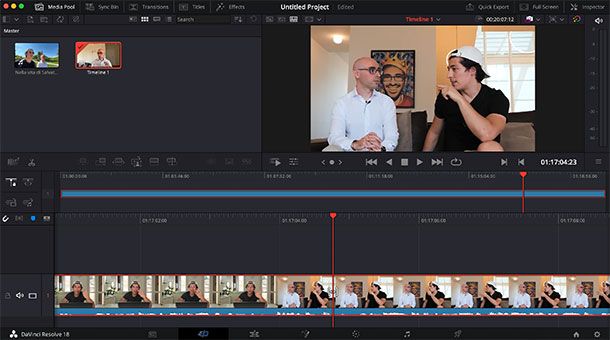
Se ti stai approcciando per la prima volta al montaggio video forse DaVinci Resolve ti potrà sembrare un po’ troppo avanzato e ostico, tuttavia dovresti assolutamente provarlo perché è uno dei migliori software di video editing gratuiti disponibili su Windows, macOS e Linux. Di DaVinci Resolve esiste anche la versione Studio a pagamento, al costo di 295 euro. Mentre invece, per scaricare gratuitamente il software sul tuo PC, puoi recarti a questo link che ti rimanda al sito ufficiale.
DaVinci Resolve è composto da quattro principali strumenti creativi: montaggio, correzione colore, effetti visivi di qualità cinematografica e post-produzione audio. Il punto di forza di DaVinci Resolve è proprio lo strumento intelligente di correzione colore che, tramite un semplice clic del mouse, permette di modificare il tono della pelle o il colore degli occhi e delle labbra. Inoltre è possibile correggere saturazione e luminosità sia di tutto il filmato che di un singolo fotogramma.
Altra caratteristica fondamentale di DaVinci Resolve è Fairlight, ossia lo strumento di post produzione audio integrato. Avrai a disposizione, infatti, un vero e proprio mixer grazie al quale sostituire i dialoghi, migliorare il suono, riparare tracce audio, equalizzare e creare un mastering della colonna sonora in ogni formato audio disponibile. Inoltre potrai usufruire anche della libreria di Blackmagic Design, l’azienda produttrice di DaVinci Resolve, e scaricare migliaia di brani royalty-free da includere come traccia audio di sottofondo nei tuoi progetti. Motivo per cui questo è tra i programmi per fare video gratis con foto e musica preferito da molti professionisti dei settori del cinema, della TV e della pubblicità.
Per quanto riguarda gli effetti visivi, DaVinci Resolve, invece, utilizza Fusion, l’area di lavoro che permette di integrare effetti e grafica animata. Grazie a Fusion sarà possibile aggiungere al proprio video effetti hollywoodiani ma anche eliminare oggetti dalle inquadrature, creare titoli animati o posizionare i personaggi in scene 3D.
DaVinci Resolve ti permette di esportare i tuoi filmati anche in qualità 4K Ultra HD in risoluzione 3840×2160 pixel fino a 60 fps.
Per approfondire il funzionamento del programma, ti consiglio di dare un’occhiata ai tutorial che ho scritto in precedenza, ad esempio quelli su come scaricare DaVinci Resolve e su come usare DaVinci Resolve.
OpenShot Video Editor (Windows/macOS/Linux)
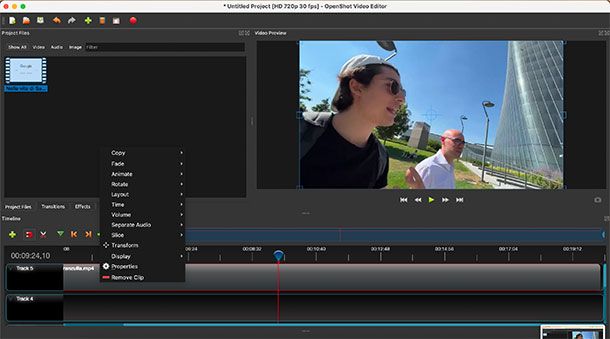
Tra i programmi per creare video gratis più adatti ai principianti c’è sicuramente OpenShot, con la sua interfaccia semplice e minimale ma che, nonostante ciò, offre degli strumenti molto avanzati che lo mettono alla pari di software a pagamento e più complessi. OpenShot è un software gratuito e open source compatibile con Windows, macOS e Linux. Per incominciare a utilizzarlo la prima cosa da fare è effettuare il download del programma dal sito ufficiale, nel quale puoi trovare anche una sezione tutorial nonché un forum di supporto con cui interagire con altri utenti.
L’interfaccia principale del programma è molto simile a quelli dei programmi più professionali, con una finestra a sinistra in cui importare i propri video, una finestra a destra con l’anteprima in tempo reale e in basso le timeline video e audio. Una volta importati i file multimediali e possibile trascinarli nella timeline e iniziare il vero e proprio lavoro di montaggio video.
Con OpenShot è possibile ritagliare i clip, aggiungere titoli ed effetti, animazioni 3D e, soprattutto, avere timeline infinite, ossia le tracce video e audio da sovrapporre e aggiungere al proprio filmato. Questo è il vero punto di forza del programma, poiché nessun software di video editing gratuito permette l’aggiunta di un numero così elevato di tracce.
Tramite la funzione taglia è possibile creare dei clip video da poter poi successivamente montare ad altri clip e creare un filmato completo. Inoltre per ogni clip, cliccandoci sopra col tasto destro del mouse, è possibile aggiungere alcuni effetti di dissolvenza (circa 400 già inclusi nel programma), ruotare il video, accelerare o rallentare il tempo o anche aumentare e diminuire il livello del volume audio. Per ogni clip video inoltre avrai la possibilità di correggere la luminosità e il contrasto oppure applicare dei preset già pronti all’uso.
OBS (Windows/macOS/Linux)
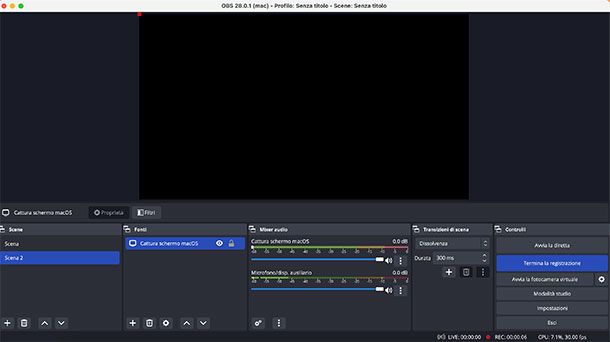
Un altro programma che mi sento di consigliarti è sicuramente Open Broadcaster Software Studio (comunemente abbreviato in OBS), utile per creare e gestire una vera e propria regia con la possibilità alternare varie fonti video e audio, come ad esempio una videocamera o lo schermo del proprio computer. OBS è un software gratuito e open source compatibile con Windows, macOS e Linux. Per iniziare a usarlo, puoi effettuare il download visitando il sito ufficiale e cliccando sul pulsante in corrispondenza del sistema operativo installato sul tuo computer.
Una volta realizzato il filmato sarà possibile salvarlo sul proprio hard disk, il che fa di OBS un ottimo programma per creare video lezioni gratis, o, in alternativa, sarà possibile addirittura trasmetterlo in diretta streaming, quindi perfetto per le live su piattaforme come YouTube o Twitch.
Punti di forza di OBS sono la possibilità di creare e personalizzare delle scene da utilizzare durante la trasmissione (ad esempio un’immagine di anteprima per la diretta o delle grafiche da apporre in sovrimpressione) e il passare da una scena all’altra tramite transizioni ed effetti, un po’ come accade in un vero programma televisivo.
Inoltre, è possibile anche correggere la luminosità e i colori dei clip video o applicare dei filtri già pronti all’uso. Allo stesso modo è possibile correggere l’audio, tramite un comodo mixer, magari riducendo o eliminando il rumore di fondo.
Nonostante la semplicità di utilizzo e la potenza del software, la sua interfaccia all’inizio potrà sembrarti un po’ complessa. A tal proposito ti rimando alla lettura di alcuni tutorial sull’argomento, in particolare le guide su Come Funziona OBS e su come settare OBS.
iMovie (macOS)
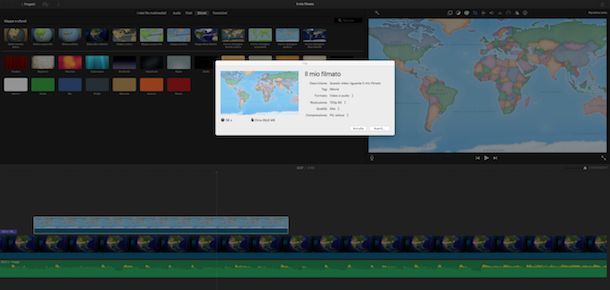
Se utilizzi il Mac è stai cercando un software progettato esclusivamente per macOS e iOS non posso fare altro che consigliarti iMovie, il programma di video editing creato da Apple. iMovie è completamente gratuito ed è possibile scaricarlo a costo zero da App Store.
Per quanto sia uno dei programmi più semplici e intuitivi da utilizzare, iMovie ha tutti gli strumenti idonei per creare filmati alla pari di altri software più professionali e a pagamento. Tra questi strumenti, quello più interessante è Magic Movie, ossia la possibilità di identificare, in maniera automatica, le migliori parti di un video o di un album fotografico per poi assemblarle in un unico film, al quale verrà aggiunto anche una traccia audio adeguata alla lunghezza del video.
Inoltre, tramite la funzione Storyboard, sarà possibile scegliere tra 20 template pronti all’uso, ad esempio dedicati al mondo della cucina, degli esperimenti, delle recensioni dei prodotti, del fai da te ecc. da includere alle tue riprese. Avrai così una struttura organizzata nonché una guida narrativa al fine di aiutarti nella realizzazione del tuo filmato.
Altro punto di forza di iMovie è che i file possono essere salvati sul cloud della “mela morsicata”, ciò vuol dire che potrai lavorare al tuo progetto, in modo intercambiabile, sia su Mac ma anche su iPhone e iPad, infatti, è disponibile anche una versione mobile che permette di svolgere le stesse operazioni della versione desktop. È possibile trovarla “di serie” su iPhone e iPad o scaricarla gratuitamente dall’App Store.
Per maggiori dettagli, ti invito a leggere il mio tutorial su come usare iMovie sia su computer che su iPhone e iPad.
Altri programmi per video gratis
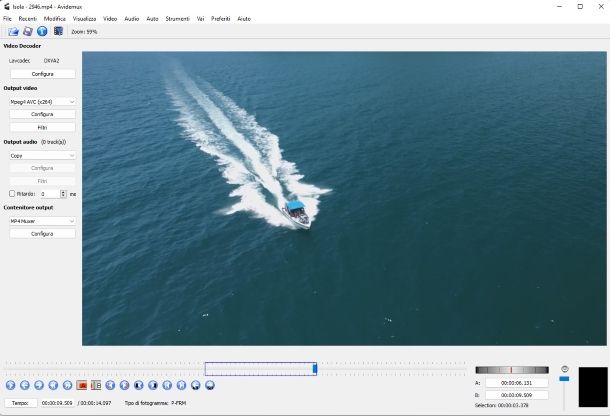
Se quelli menzionati in precedenza non ti hanno soddisfatto appieno, di seguito ti elenco altri programmi per video gratis che potresti prendere in considerazione e scaricare.
- Avidemux (Windows/macOS/Linux) — è un software video open-source e disponibile per Windows, macOS e Linux. Avidemux ha tutti gli strumenti base di cui avrai bisogno per modificare i tuoi filmati, oltre a supportare diversi formati video quali Ogg, AVI, QuickTime, MPEG. Per approfondire il funzionamento del programma, ti consiglio di dare un’occhiata alla mia guida su come usare Avidemux.
- ShotCut (Windows/macOS/Linux) — è sicuramente uno dei programmi più intuitivi anche per chi non ha mai lavorato con questo tipo di software. Grazie alla sua interfaccia minimale, ShotCut ti permetterà non solo di tagliare il video ma anche correggere i colori delle immagini nonché applicare degli effetti o filtri con la possibilità di attivarli o disattivarli in tempo reale, visualizzandoli nella finestra di anteprima.
- Blender (Windows/macOS/Linux) — è un software open-source che negli anni si è rivelato come la migliore alternativa gratuita ai più blasonati e costosi programmi di modellazione 3D. Non si tratta, dunque, di un editor video, ma di un software per creare progetti 3D ed eventualmente esportarli anche come video. L’interfaccia si compone di un’area di lavoro posizionata al centro in cui collocare gli oggetti da modificare mentre sulla destra è presente il pannello con cui gestire le scene e le caratteristiche dei vari oggetti, sulla sinistra, invece, c’è il pannello contenente gli strumenti principali per disegnare in 3D. Per ulteriori informazioni sull’utilizzo di Blender, ti consiglio di leggere il mio tutorial su come usare Blender.
App per creare video gratis
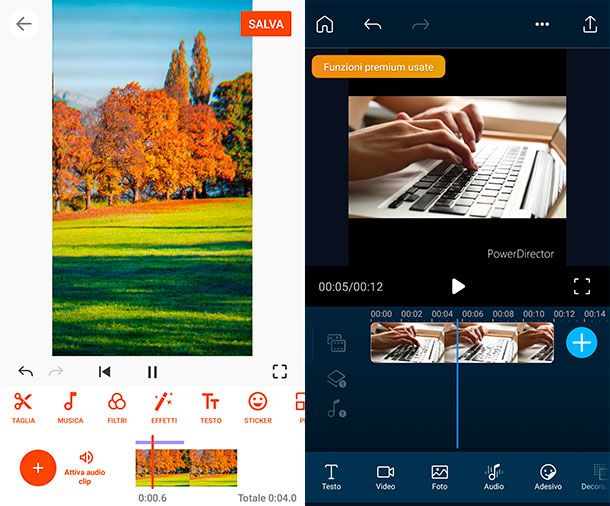
Concludo questa guida consigliandoti anche delle app per creare video gratis da utilizzare in mobilità, utili per pubblicare, ad esempio, i propri video sulle piattaforme social più note.
- YouCut — Crea e Monta Video (Android/iOS) — è una delle migliori app di video editing per dispositivi mobili. Grazie a YouCut potrai tagliare e montare i clip, modificare la velocità e aggiungere filtri video e musica a tuoi video che potrai successivamente pubblicare sulle piattaforme social. YouCut è gratuito e non prevede l’utilizzo e di loghi o filigrane in sovrimpressione in fase di salvataggio.
- KineMaster — Video Editor (Android/iOS/iPadOS) — è uno degli strumenti più potenti per editare e montare video sul proprio telefonino. Grazie a un’interfaccia intuitiva e professionale potrai tagliare e unire i clip, inserire una transizione, aggiungere effetti speciali nonché musica di sottofondo o commenti vocali. KineMaster è gratuita con la presenza di watermark in sovrimpressione sul video dopo il salvataggio.
- PowerDirector – Editor Video (Android/iOS/iPadOS) — funziona in maniera molto simile ad altre app per il video editing. Potrai, infatti, tagliare e unire i clip del tuo filmato, correggere luminosità e contrasto, aggiungere effetti, modificare la velocità. Tramite la timeline dell’app potrai aggiungere due tracce audio a quella video, comoda se vuoi creare un video sia con una base musicale e, contemporaneamente, con un commento fuori campo. Per approfondire il funzionamento dell’app, ti consiglio di dare un’occhiata al tutorial che ho scritto in precedenza su come usare PowerDirector.
Per ulteriori spunti, da’ pure un’occhiata alla mia guida specifica sulle migliori app di editing video.

Autore
Salvatore Aranzulla
Salvatore Aranzulla è il blogger e divulgatore informatico più letto in Italia. Noto per aver scoperto delle vulnerabilità nei siti di Google e Microsoft. Collabora con riviste di informatica e cura la rubrica tecnologica del quotidiano Il Messaggero. È il fondatore di Aranzulla.it, uno dei trenta siti più visitati d'Italia, nel quale risponde con semplicità a migliaia di dubbi di tipo informatico. Ha pubblicato per Mondadori e Mondadori Informatica.






